フォトショップを使った写真加工テクニックパート15 「肌を自然に白くする」

ブラシツールを使って肌をワントーン明るくします。
ステップ1
写真を用意し、写真レイヤーの上に新規レイヤー「レイヤー1」を作成します。
描画色が白になっていることを確認し、ツールパレットから「ブラシツール」を選択します。
ブラシの種類はソフト円ブラシを使用し、マスター直径を写真に合わせてそれぞれ設定を行います。※ブラシのマスター直径は、写真の解像度に合わせて調節しましょう。
細かい部分は小さめの直径にして作業するとよいです。
ステップ2

肌が露出している部分を埋めていくように、ブラシで塗りつぶしていきます。
目と口は塗らずにおいておきましょう。
ステップ3

最後に「白」レイヤーの描画モードを「ソフトライト」に設定します。
そのままだと白すぎてしまうので、レイヤー1の「不透明度」を「30%」くらいに落とし、写真になじませれば完成です。